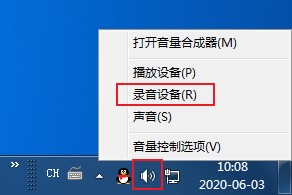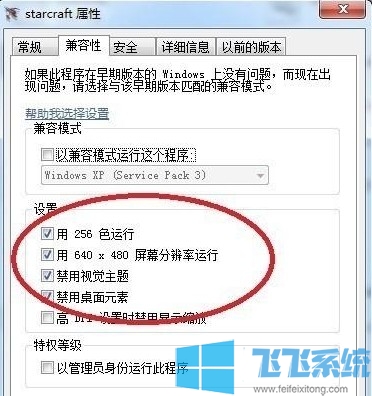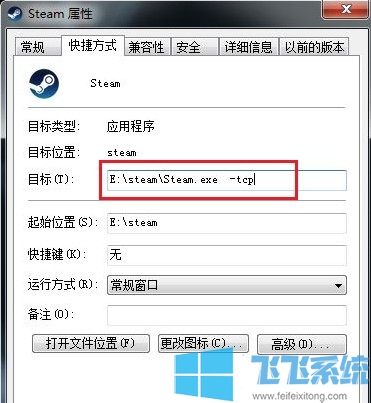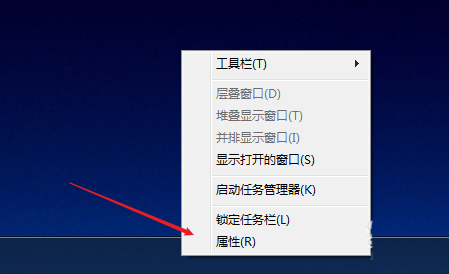win7不显示移动硬盘什么情况?win7系统不显示移动硬盘的解决办法
- 编辑:飞飞系统
- 时间:2020-03-31
移动硬盘不仅跟电脑中的普通硬盘一样具有庞大的储存空间,同时还拥有可移动性的优点,需要使用使只需要将其连接到电脑上就可以了,但是最近有部分网页反应说自己的win7不显示移动硬盘,问小编有没有什么解决办法。所以小编今天就为大家分享一下win7系统不显示移动硬盘的解决办法
1、在win7系统桌面中找到“计算机”的图标,鼠标右键单击该图标选择“管理”

2、在计算机管理窗口的左侧可以看到“设备管理器”这一项,点击打开它,然后就可以在右侧的USB设备中看到我们的移动硬盘了,我们单击鼠标右键将之启用
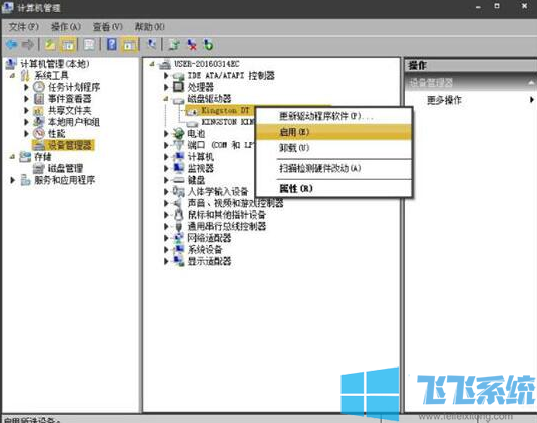
3、然后我们再次看到左侧的导航,点击切换到“磁盘管理”界面,然后在右侧找到我们的移动硬盘并单击鼠标右键,选择“更改驱动器号和路径”
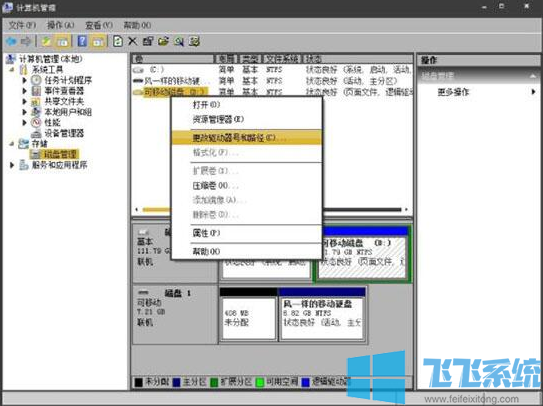
4、在弹出的窗口中点击“更改”按钮,这时会再弹出一个选择盘符的窗口,我们给它分配一个未使用过的盘符就可以了
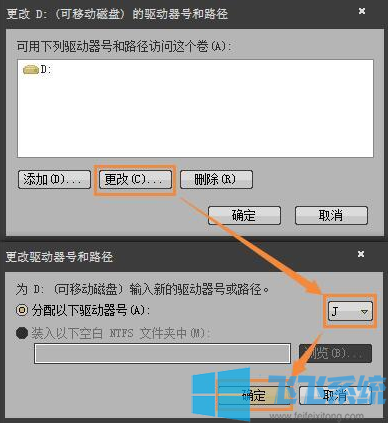
以上就是win7系统不显示移动硬盘的解决办法,不知道是否能解决您的问题呢
1、在win7系统桌面中找到“计算机”的图标,鼠标右键单击该图标选择“管理”

2、在计算机管理窗口的左侧可以看到“设备管理器”这一项,点击打开它,然后就可以在右侧的USB设备中看到我们的移动硬盘了,我们单击鼠标右键将之启用
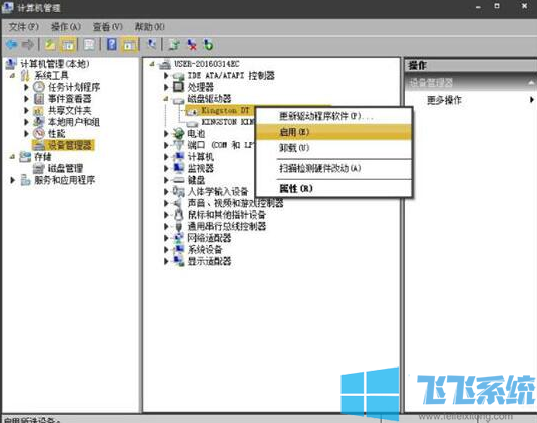
3、然后我们再次看到左侧的导航,点击切换到“磁盘管理”界面,然后在右侧找到我们的移动硬盘并单击鼠标右键,选择“更改驱动器号和路径”
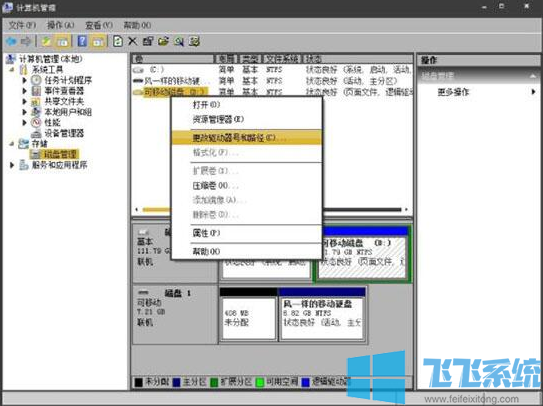
4、在弹出的窗口中点击“更改”按钮,这时会再弹出一个选择盘符的窗口,我们给它分配一个未使用过的盘符就可以了
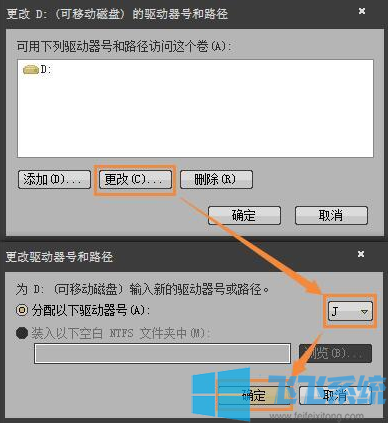
以上就是win7系统不显示移动硬盘的解决办法,不知道是否能解决您的问题呢